Dell Inspiron 11 3000(3168) 2-in-1 レビュー Pentium N3710や128GB SSDを搭載する2in1タイプの11.6型ノート
デルが販売するノートPC、Inspiron 11 3000(3168) 2-in-1のレビューです。

以前、Inspiron 11 3000(3162)シリーズという11.6型のノートPCを掲載しましたが、今回のシリーズは以前のモデルに 360度ディスプレイが回転する2in1の構造を追加したマシンです。
・Inspiron 11 3000(3162)エントリー・プラスのレビュー 128GB SSD搭載の11.6型ノート(ホワイト)
・Inspiron 11 3000(3162)シリーズレビュー 3万円台からのキレイな11.6型モバイルノート(レッド)
といっても全く同じ筐体を使用しているというわけではなく、デザインやカラーバリエーションは同じであるものの、2in1構造やタッチパネルの搭載、端子の充実、選択できるCPUのラインナップなどが増えるなどより充実した内容となっています。
お手頃な価格設定には変わりなく、実用性が高く価格の安いモバイルノートが欲しいというユーザーにとって、大きな魅力のモデルだと言えるでしょう。
今回は、Pentium N3710やメモリ4GB、128GB SSDを搭載するエントリー・プラス・タッチパネルモデルを使用してみましたので、その筐体外観や特徴、Inspiron 11 3000(3162)との違い、性能面などについて詳しくご紹介したいと思います。
【Inspiron 11 3000(3168)2-in-1 レビュー記事目次】
・Inspiron 11 3000(3168)2-in-1 筐体外観やインターフェース・操作性をチェック
(2in1の構造を採用 / 外観・インターフェース / キーボードの操作性 / 液晶の見やすさ / 重量)
・Inspiron 11 3000(3168)と 2in1ではないInspiron 11 3000(3162)の異なる点
(Inspiron 11 3000(3162)との違いは?)
・構成内容と特徴・ベンチマークテストの結果
(構成内容と特徴 / ベンチマークテストの結果 / 消費電力・温度 / 再起動時間 / バッテリ駆動時間)
・製品のまとめ
(Inspiron 11 3000(3168)2-in-1 まとめ)
※掲載製品は メーカー様よりお貸出しいただいたものとなります。
2in1の構造を採用 4つのモードで使える
Inspiron 11 3000(3168)には、ディスプレイが360度回転するタイプの2in1の構造が採用されており、その状態によって4つモードに使い分ける事が出来るようになっています。
例えば入力の多い作業時にはノートPCのモードで、またインターネットのコンテンツや動画を閲覧するような場合にはスタンドモードやテントモード、タブレットモードと言った具合に、場面に応じて筺体のスタイルを変更する事が出来るようになっています。
今となっては珍しくない構造ですが、製品の利用場所を頻繁に変えるような人によっては 2in1は便利な構造であり、ニーズは少なからずあると言えるでしょう。

ノートPCのモード

スタンドモード キーボードが底面となった状態です

テントモード 設置面積が少なくて済むため、狭い場所に設置して利用する場合に便利

タブレットモード
本製品は、タブレットとして利用するには少し重めではあるのですが、PCを設置できるようなテーブルなどがない場所での利用には、タブレットモードが便利です。
Inspiron 11 3000(3168)2-in-1 筐体外観をチェック
Inspiron 11 3000(3168)の筐体外観の様子と、インターフェースの内容をチェックします。
製品のカラーバリエーションは Inspiron 11 3000(3162)と同じ、レッドとホワイト。
今回はレッドカラーのモデルを掲載しています。



鮮やかなレッドカラーの光沢パネルを採用しています。
パネルの中央には筺体と同系色のカラーによる、DELLのロゴを配置。
このような質感、カラーの製品は一歩間違えると安っぽくも見えてしまうように思いますが、本製品はそのようにはならず、ポップで楽しげながらも軽すぎない雰囲気があるため、幅広い年代の方に使いやすいです。
レッドよりもホワイトカラーの方が無難ではあるため、ホワイトの方を選択される方の方が多いのかなとは思いますが、個人的にはこの鮮やかなレッドのモデルの方が個性があり、好みです。

丸味のあるフォルムを採用しており、柔らかい雰囲気

ヒンジも筐体カラーに合わせた配色となっている

背面側から見た筐体全体の様子です。
上から下まで赤いデザインで統一されており、安いノートのデザインに見られるような野暮ったさがありません。


ディスプレイには11.6型HD(1366×768)のタッチパネルが採用されています。
光沢感がある為、明るい場所では反射や映り込みがやや気になるでしょうか。
とはいえ、屋内で利用する分にはそれほど気にはなりません。


液晶上にはHD(720P)対応のWebカメラとマイクを内蔵、液晶下にはDELLのロゴ
筐体側面のインターフェースの内容をチェックします。

左側面の様子。
左から電源コネクター、HDMI出力、USB3.0、microSDカードリーダーが並びます。

右側面には電源ボタン、ボリュームコントロールボタン、ヘッドフォンやマイクのコンボポート、USB2.0×2基、セキュリティスロットが搭載されています。


筐体の前面・背面には何もありません。
カードリーダーがmicroSD向けである事、また有線LAN用のポートがない点などが気になる方はおられるかもしれませんが、USBは全3基、またHDMI出力端子なども備えるなど、11.6型の気軽なモバイルノートとしては悪くない内容だと思います。
また後にも触れますが、Inspiron 11 3000(3162)と比較してUSB端子が1基増えるなど、外部デバイスを沢山利用する方には使いやすいインターフェースの内容となっています。

筺体底面の様子です。
写真は上が筺体正面側、下が背面側となります。
筐体と同じカラーが底面カバーにも採用されており、見た目に一体感があってお洒落です。中央にはinspironの文字が配置されているなど、見えない部分ながら凝っています。
なお、バッテリは内蔵式であり着脱はできません。

inspironの文字はプリントではなく型押しによるものであるため、摩擦で消える事はありません

PC本体と付属の電源アダプター&ケーブル アダプターはコンパクト

電源アダプターの仕様は19.5V、2.31Aで45W どの構成を選択しても45Wのアダプターが付属
キーボード周りの操作性をチェック
次に、Inspiron 11 3000(3168)のキーボード周りの外観や操作性をチェックします。



アイソレーションタイプの日本語キーボードを搭載しています。見る限りでは、選べるのは日本語キーボードのみのよう。11.6型の幅の狭いノートですので、テンキーの搭載はありません。
各キーの配置や機能などについては、特にこれまでのデルのノートのキーボードと比較して変わった点などはないようです。
backspaceやEnterの幅が他のキ―に比べてやや狭くなっていますが、本製品はテンキーを搭載しないため、使い勝手が悪いと感じような事はありませんでした。
なお本製品は、デフォルトではファンクションキーを押すとFキー本来の機能が動作する仕様となっているのですが、ソフトウェアを使用して簡単に入れ替えができるようになっています。
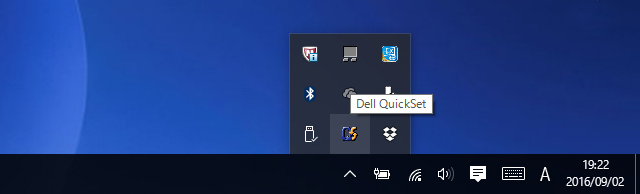
タスクトレイよりDell QuickSetを起動
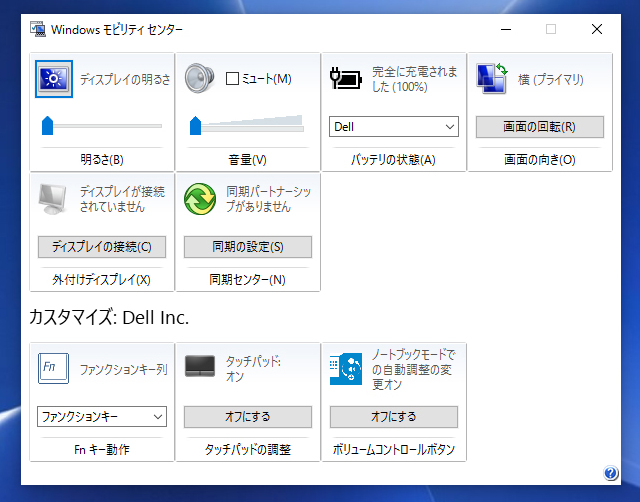
Windows モビリティセンター自体は、元々Windowsに搭載されているシステム設定のユーティリティの1つですが、そのユーティリティにデル独自の機能が追加されています。
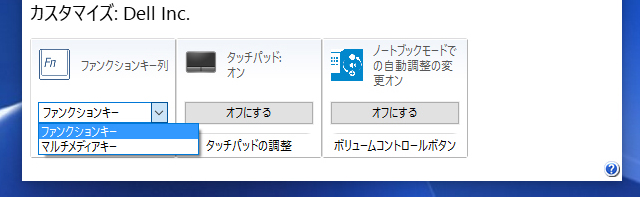
ファンクションキー列という項目より、ファンクションキーとマルチメディアキーを入れ替える事が出来るようになっています。
入力作業が多い場合、ファンクションキーの機能が優先されていた方が使いやすい場合が多いですが、用途によってはマルチメディア機能が優先となっていた方が使い勝手が良いため、簡単に切り替えが行えるというのは便利です。
あと必要な機能かどうかはわからないのですが、キーボードのプロパティ内にKeyboard Lockの設定を行える項目があります。
通常、2in1デバイスのディスプレイがある一定以上の角度に回転した場合、キーボードやタッチパッドは自動で無効になる事が殆どであると思いますが、Keyboard Lockではその機能の有効無効を設定する事ができます。
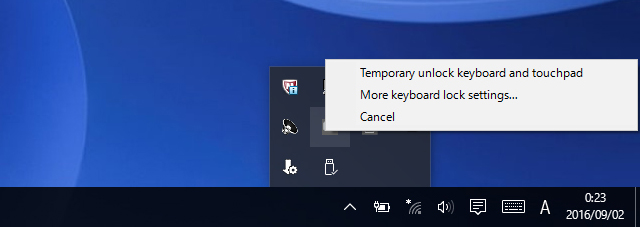
タスクトレイ内のアイコンより、キーボードのプロパティにアクセス可能です。
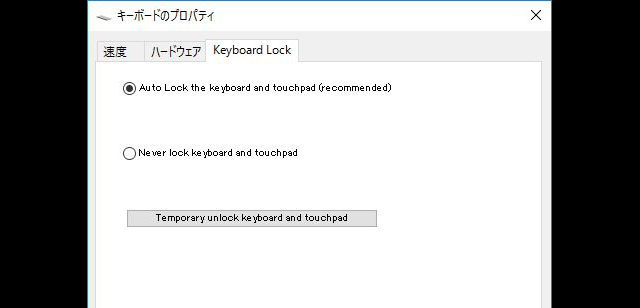
キーボードのプロパティを起動し、Keyboard Lockタブへ移動すると、Keyboard Lockの設定を行える項目があります。
デフォルトでは、ある一定以上の角度にディスプレイが回転した場合に、自動でキーボードやタッチパッドが無効となるように設定されていますが、キーボードやタッチパッドを無効にしない設定(Never lock Keyboard and touchpad)にもできます。
そんな設定を利用する場面があるのかどうかは私には分かりませんが、一応頭に入れておくと良いかもしれません。

キートップの形状は完全にフラット。
ややザラツキのある加工を施した素材が用いられており、指紋痕が目立ち難いです。

キーボードの上部にはスピーカーを内蔵。

ボタン一体型のタッチパッドを採用しています。
使いやすいという程のタッチパッドではありませんが、クリックパッドは程良いクリック感であり、使っていてストレスが溜まるようなものではありません。
タッチパネルによる操作と組み合わせて利用すれば、マウスがなくてもそこそこ快適に操作できると思います。
なお、タッチパッドの各種設定については、DELL ポインティングデバイスより設定する事が可能。
DELL ポインティングデバイスへは、タスクトレイ内に表示されているタッチパッドのアイコンより、簡単にアクセスする事ができます。
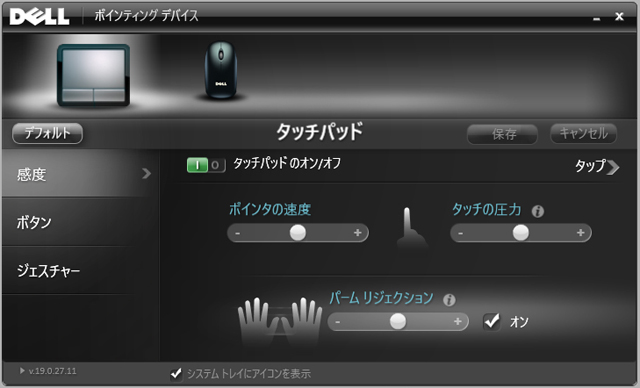
タッチの圧力などをはじめ、パームリジェクションの設定なども行えます。
キーボード操作の際、手のひらがタッチパッドに触れる事によって誤動作を起こしてしまう事がありますが、パームリジェクション機能はそういった誤動作を防ぐためのものです。(手のひらが触れたか指が触れたかを検知し、手の平が触れた場合には動作しない)
気になる方は設定をしておくと良いでしょう。
液晶の見やすさをチェック
Inspiron 11 3000(3168)に搭載されている液晶の見やすさをチェックします。
本製品で選択できるパネルは1種類のみですが、全てのモデルに同じパネルが搭載されるとは限らないため、参考情報程度にご覧ください。
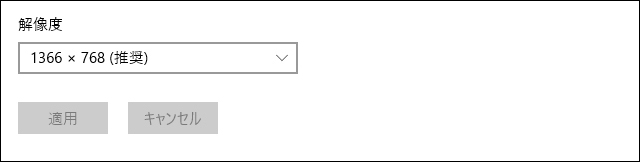
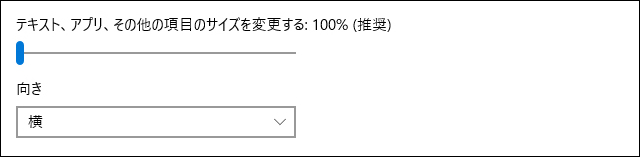
11.6型HD(1366×768)のタッチパネルを採用。
初期時の画面のスケーリングは100%に設定されていました。
11.6型に1366×768ドットの解像度は、画面の閲覧や操作には程良いサイズであり、多くの方に使いやすいディスプレイだと思います。
光沢感がある為、屋外などの明るい場所ではやや画面の内容が見難いです。
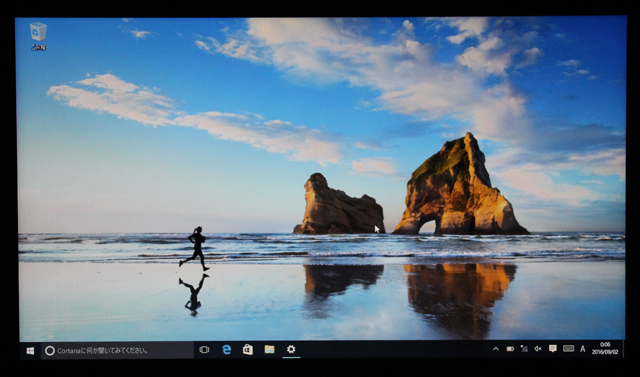
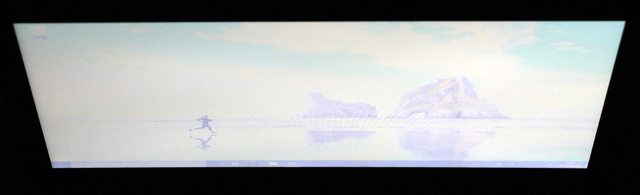

視野角は狭いです。
TN方式のパネルが採用されていると思います。
斜めから見た場合などに、画面の内容が読み取り難くなってしまいますが、真正面から閲覧する場合には問題ありません。
重量を測定
Inspiron 11 3000(3168)の重量を測定してみました。
タッチパネルを搭載しているため、タッチパネルを搭載しないInspiron 11 3000(3162)と比較すると、若干ですが重量は増しているようです。

PC本体の重量は1247kg。
本シリーズにはストレージにeMMCやHDD、SSDを搭載するモデルが提供されており、eMMCを搭載するモデルだと最小重量は1.21kg、HDDを搭載するモデルの場合、1.31 kg~の重量となるようです。(今回のモデルはSSD搭載)
1.18 kg~1.22 kgのInspiron 11 3000(3162)と比較すると重量は増していますが、体感的には殆ど変らないという感じです。

軽量である事に加えてコンパクトであるため、リュックなどにも楽々収まる
カバンの中でかさばらないため、気軽に持って出かけられるところが良いです。

電源アダプターやケーブルの重量は274g。
軽量かつコンパクトであるため、旅先などにも持っていきやすいです。
Inspiron 11 3000(3168)はバッテリの持ちが良いため、普段アダプターを持ち歩かなくてはならない事はまずないでしょう。
「Inspiron 11 3000(3168)2-in-1」と 「Inspiron 11 3000(3162)」の違いは?
今回掲載しているInspiron 11 3000(3168)2-in-1と、従来から販売されているInspiron 11 3000(3162)の違いを簡単にまとめてみました。
| Inspiron 11 3168(2in1) | Inspiron 11 3162 | |
| 2-in-1である | ○ | × |
| 液晶 | 光沢タッチパネル | 非光沢 |
| CPU | Celeron N3050 Pentium N3710 Core m3-6Y30 |
Celeron N3050 Pentium N3710 |
| 主なインターフェース | HDMI USB3.0×1 USB2.0×2 ヘッドフォン / マイク micro SDカードリーダー |
HDMI USB3.0×1 USB2.0×1 ヘッドフォン/マイク micro SDカードリーダー |
| 重量 | 1.21 kg~~1.31 kg | 1.18 kg~1.22 kg |
※Inspiron 11 3000(3162)は、以前にはCPUにPentium N3700がラインアップされていましたが、現在はPentium N3710へとアップグレードされているようです。
細かくみると他にもあるかもしれませんが、主には上記のような内容となります。
新しいInspiron 11 3000(3168) 2-in-1には、2in1の構造やタッチパネルが採用され、CPUには新たにCore m3-6Y30が、またインターフェースに関してはUSB2.0が1基追加されています。
重量に関しては、Inspiron 11 3000(3162)の方が若干軽量である事、また非光沢パネルが採用されているため、軽さ重視や非光沢パネルが良いという方は、Inspiron 11 3000(3162)の方を選択すると良いでしょう。
Inspiron 11 3000(3168)2-in-1 構成内容をその特徴について
掲載しているInspiron 11 3000(3168)2-in-1の構成内容と、その特徴について解説します。
【CPU-Z】

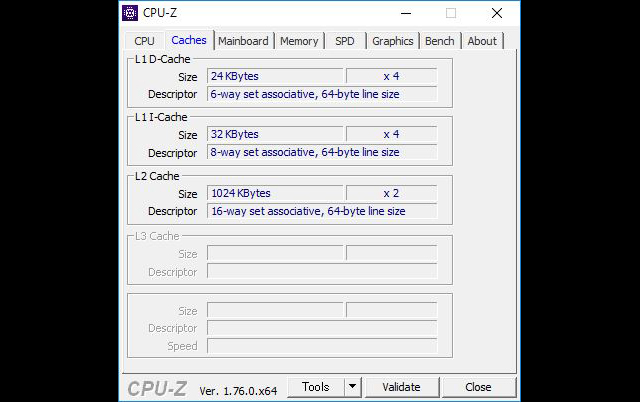
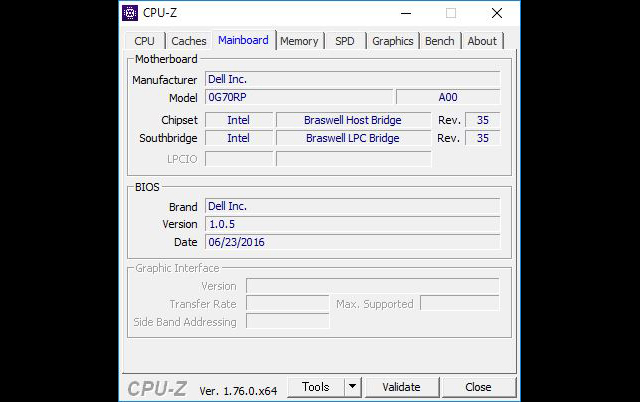
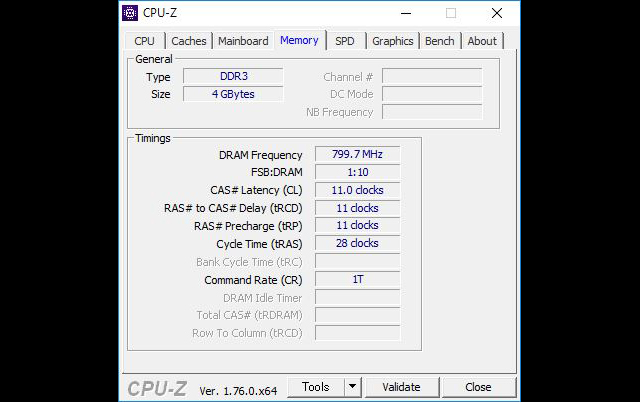
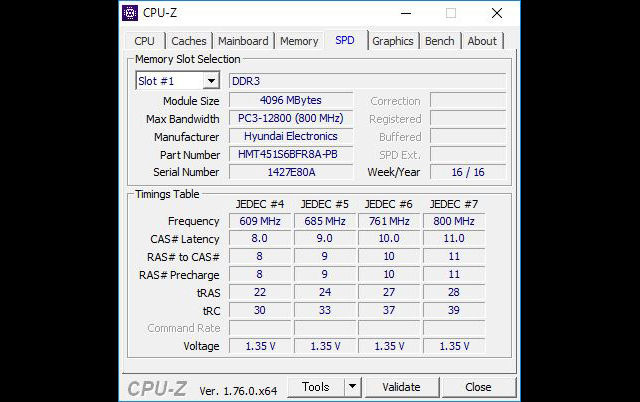
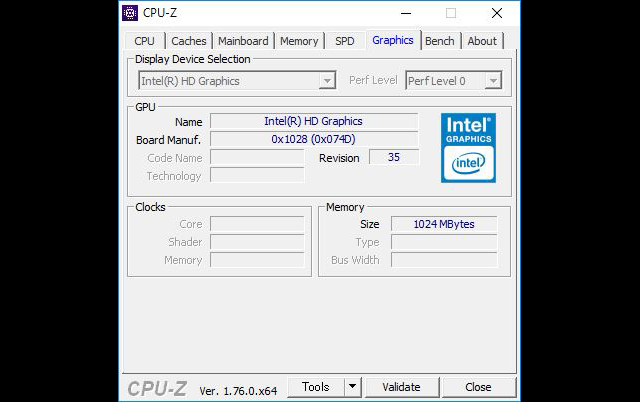
【Inspiron 11 3000(3168)2-in-1 エントリー・プラス・タッチパネルモデルの主な構成】
OS Windows 10 Home 64bit
プロセッサ Pentium N3710(1.6GHz~2.56GHz)
グラフィックス インテル HDグラフィックス
メモリ 4GB(DDR3L-1600MHz)
ディスプレイ 11.6型ワイドHD(1366×768)、タッチパネル、光沢
ストレージ 128GB SSD(SanDisk製)
無線機能 IEEE802.11a/b/g/n/ac、Bluetooth v4.0
バッテリ 2セル(32WHr)/ 駆動時間:最長約10.25時間(駆動時間の実測値は後の項に掲載)
電源アダプター 45W
サイズ 291.6×201.9×20.9(縦置き/幅×奥行き×高さ/mm)
重量 約1.21kg~1.31kg~
カラー レッド
保証 1年間引き取り修理サービス
※記事に記載の仕様や解説等は、記事を作成した2016年09月05日時点出の情報に基づくものです。
Windows 10 Home、Pentium N3710、メモリ4GB、128GB SSDを搭載するという構成のモデルです。
本製品には大きく分けてCPUにCeleron N3050、Pentium N3710、Core m3-6Y30を搭載するモデルが提供されており、Celeron N3050搭載モデルには32GB eMMCが、Pentium N3710搭載モデルには500GB HDDもしくは128GB SSDが、Core m3-6Y30モデルには500GB HDD・・といった具合に、それぞれの構成で選択できるストレージが微妙に異なっています。(記載の構成は2016年9月5日時点)
低価格を重視するのならCeleronのモデルが、CPU性能を重視するのならCore m3のモデルがおすすめですが、現時点の構成の中では、今回掲載しているPentium N3710&128GB SSDを搭載したモデルが使い勝手の面で最もおすすめだといえるでしょう。
もちろん、選択できる構成は時期によって異なるため、先では上記以外の選択肢も出てくる可能性があります。
Celeronの構成はともかく、Core m3を搭載したモデルでSSDを選択できるようになるとなお良いかなと思います。
搭載ストレージの内容を詳しく確認します。
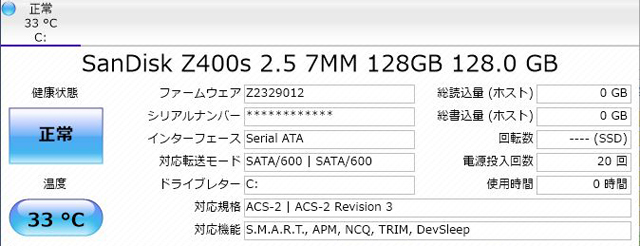
SSDの詳細
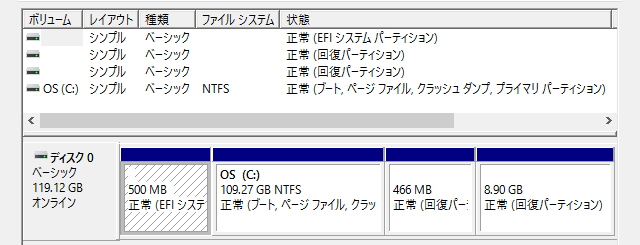
ディスクの内訳
SSDにはSanDisk製の「Z400s」という2.5インチの128GB SSDが搭載されていました。
32GB eMMCはいくら何でも少なすぎるけれど、大容量のSSDだと価格が上がってしまう、けれどHDDは速度が不満・・というところで、今回のシリーズではもっとも使い勝手が良いと思われるストレージです。
性能は、ベンチマークのスコアを見る限り、書き込みが読み込みに比べて少し遅いとは思いますが、体感では十分に高速。
外出先でも快適に作業が行えます。
ベンチマークテストの結果
以下、掲載している「Inspiron 11 3000(3168)2-in-1」で実施したベンチマークテストの結果を掲載します。
【CrystalDiskMark】
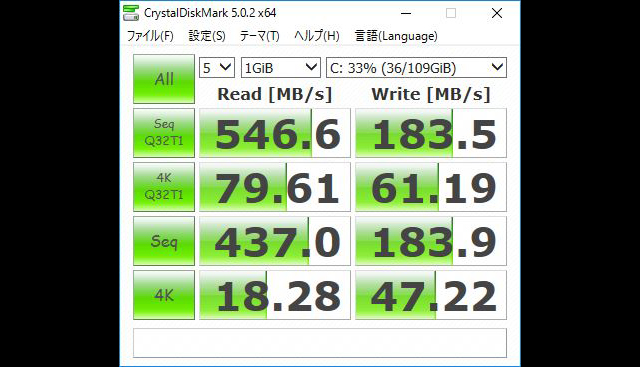
Ver.5を使用
【3DMark】
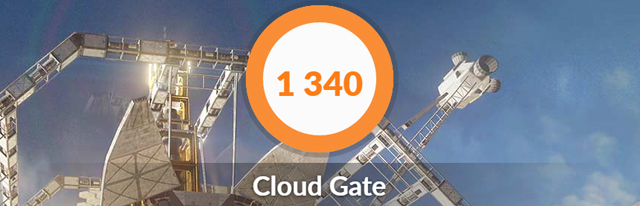
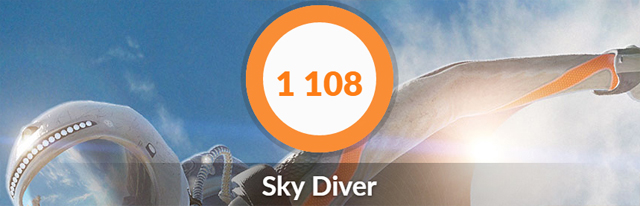
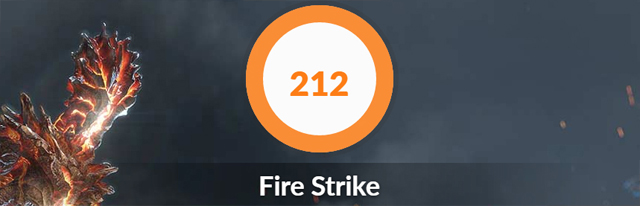
各テストの結果
【ドラゴンクエストX 目覚めし五つの種族】


標準品質、ウィンドウモードで実行 640×480 / 1280×720
低品質、1280×720の解像度の設定でも、[重い」という結果でした。
【FINAL FANTASY XIV 新生エオルゼア】
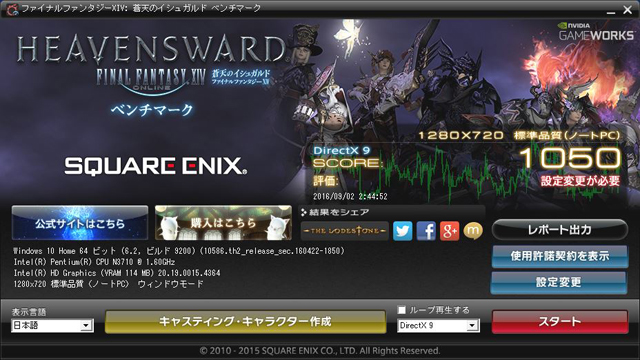
標準品質(ノートPC)、DirectX 9 1280×720
【Minecraft】
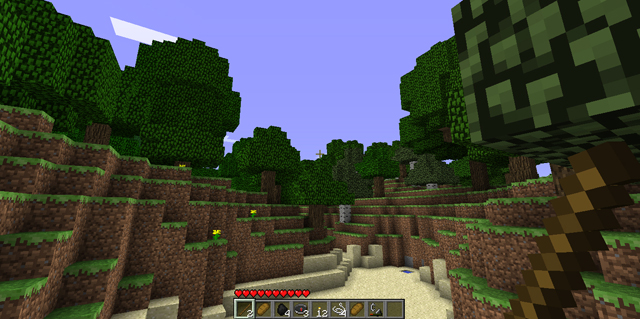

デフォルトの画質設定ではプレイは難しく、画質設定を下げると若干のカクツキはあるもののプレイが可能です
【CINEBENCH】
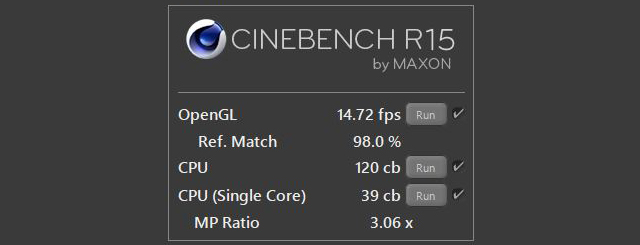
ゲームのプレイなどはかなり軽いものでないと難しいですが、ネットや動画閲覧他、日常の簡単な作業なら充分快適に行えるパフォーマンスを持っています。
本モデルはストレージが高速であるため、そういった点で他の構成に比べて優位性が高いと言えるでしょう。
容量も128GBあれば十分、だという方は多いのではないでしょうか。
消費電力・温度
掲載している Inspiron 11 3000(3168)2-in-1 の消費電力を測定。
以下はアイドル時、ベンチマーク(3DMark)実行時の消費電力測定値です。
画面の輝度は50%に設定。


アイドル時 ・・・ 6W
ベンチマーク実行時 ・・・ 13W
※実際の値は若干上下する為、平均と思われる値を掲載しています
高負荷時であっても消費電力は低いです。
多少負荷をかけた使い方をしたとしても、バッテリの持ちは良いと思われます。
アイドル時、高負荷時(3DMarkを20分以上実行)のCPU温度を測定してみました。
普段はHWMonitorを使用してパーツ温度を測定していますが、正常に測定できなかった為、SpeccyのCPU温度を掲載しています。
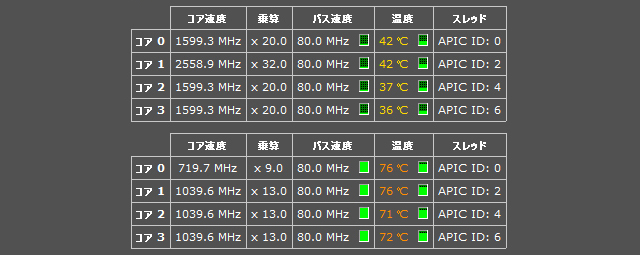
上がアイドル時のCPU温度、下がベンチマーク実行時のCPU温度
高負荷時、CPU温度は70度弱まで上昇しました。
ノートPCのパーツの温度としては標準的な範囲内です。
高負荷時の、Inspiron 11 3000(3168)のキーボード表面の温度を測定してみました。

キーボード左上から中央にかけての温度がやや高くなりやすいようですが、パームレスト付近の温度は低く、キーボード操作を行っていてもそれ程熱いとは感じませんでした。
底面の中央付近の温度は約41度と、膝の上でもまずまず快適にPC作業が行える温度です。
再起動時間
PassMark Rebooterを利用し、Inspiron 11 3000(3168)の再起動にかかる時間を測定してみました。
以下は8回の再起動時間と、その平均値です。
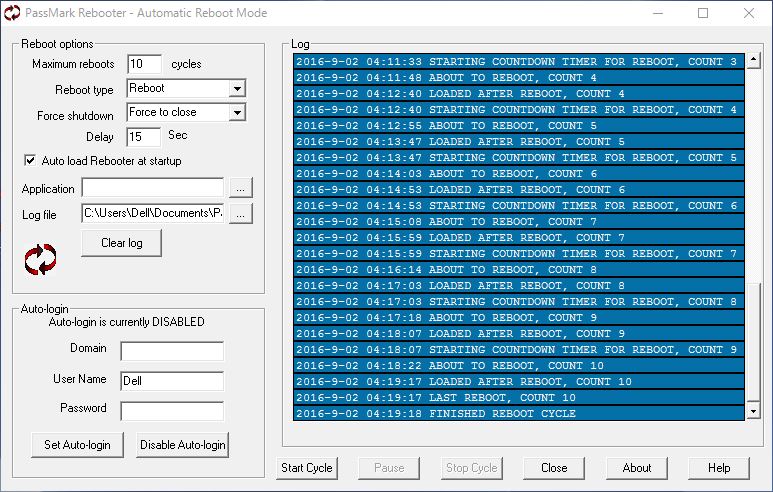
1回目 0:56
2回目 0:52
3回目 0:52
4回目 0:50
5回目 0:51
6回目 0:49
7回目 0:49
8回目 0:55
再起動(起動&シャットダウン)の平均時間 ・・・ 51秒
掲載しているInspiron 11 3000(3168)の再起動にかかる時間は、およそ51秒。
SSDを搭載しているため、起動やシャットダウンは高速です。
本シリーズにはeMMC、HDD、SSDといったストレージが提供されており、ストレージの性能(速度)は一般的には「HDD < eMMC < SSD」という順で高くなりますので、速度重視の方にはSSD搭載モデルがお勧めです。
SSDを搭載したモデルであっても むやみに価格が高いわけではないため、気軽に選びやすいと思います。
バッテリ駆動時間
掲載している Inspiron 11 3000(3168)2-in-1のバッテリ駆動時間を測定。
測定に利用したソフトウェアはbbench、設定はストロークの実行が10秒毎、無線LAN利用によるネットへのアクセス(ブラウザで新規ページを開く)が60秒毎に実行されるという内容です。
画面の輝度は50%前後に設定。
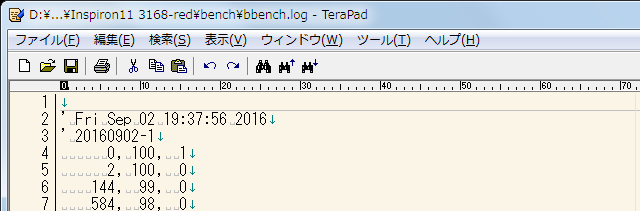

バッテリの電力が100%から5%に減少するまでの時間は39965秒。
約11(11.10138888…)時間ものバッテリ駆動が可能という結果です。
上記は、かなり軽めの作業を行った場合のバッテリ駆動時間ですが、仮に負荷をかけた使い方をしたとしても、消費電力から考えて5~7時間程度はバッテリのみで利用できるのではないかと思います。
バッテリ残量をそれほど気にしなくてよいため、モバイルノートとしてはとても使い勝手の良いモデルです。
Inspiron 11 3000(3168)2-in-1 まとめ
Inspiron 11 3000(3168)2-in-1 のレビューは以上となります。
最後にまとめると・・
・11.6型サイズで約1.2-1.3kgの軽量モバイルノート
・2in1の構造を採用しており、4つのモードで利用することができる
・Celeron N3050やPentium N3710、Core m3-6Y30の構成をラインアップ
・ストレージには32GB eMMC、500GB HDD、128GB SSDを搭載する構成を提供
・最小構成モデルは3万円台から、SSD搭載モデルでも5万円台からとリーズナブル(価格は税抜・配送料込)
・バッテリの持ちが非常に良い
11.6型HDのタッチパネルを採用する、モバイルタイプのノートPCです。
ディスプレイを360度回転させることで、ノートやテント、スタンド、タブレットの4つのモードで利用することができるなど、従来のモデルとはまた異なる使い勝手の良さを持ち合わせた製品です。
主に構成にはCeleron N3050やPentium N3710、Core m3-6Y30の3種のCPUに加えて、32GB eMMCや500GB HDD、128GB SSDといったストレージの組み合わせを提供。
私自身は今回のモデルがもっとも好みの構成ですが、価格を重視する方には32GB eMMCを搭載したモデルが価格面で魅力でしょうし、CPU性能を重視する方だとCore m3のモデルがベストだと考えるかもしれず・・様々なタイプのユーザーに向く絶妙なラインアップを提供していると感じます。
今回のモデルは2in1という構造上、標準でタッチパネルを搭載しているため、従来モデルと比較して重量がわずかに重く、また液晶が光沢タイプとなってしまっている点が気になるという方はおられると思いますが、個人的にはタッチパネルを搭載していた方が操作は楽であるため、前述した点はあまり気になりません。
重量や光沢が気になるのであれば、2in1でないInspiron 11 3000(3162)もまだ販売されていますので、そちらを選択されると良いでしょう。ただし構成の幅は若干狭くなり、USB端子の数も少なくなります。
このシリーズは、構成によってはメインPCを考えているユーザーにも向いていますし、価格が全体的にリーズナブルであるため、サブ的な使い方をするPCの購入を検討中のユーザーにも向いています。
トレンド感のあるポップなデザインも悪くなく、モバイルできる気軽なノートPCを探しているというのなら、チェックしておいて損はない製品だといえるでしょう。



















